最近学习了---学习opencv3这本书,今天在学习在Python中使用OpenCV 安装好了之后进行打开图片的简单测试 1.测试代码如下: import cv2 as cv #读取图像,支持 bmp、jpg、png、tiff 等常用格式 im
最近学习了---学习opencv3这本书,今天在学习在Python中使用OpenCV 安装好了之后进行打开图片的简单测试
1.测试代码如下:
import cv2 as cv#读取图像,支持 bmp、jpg、png、tiff 等常用格式
img = cv.imread("F:\picture\2.jpg")
#创建窗口并显示图像
cv.namedWindow("Image")
cv.imshow("Image",img)
cv.waitKey(0)
#释放窗口
cv2.destroyAllWindows()
进行测试的时候出现了错误
cv2.error: OpenCV(4.5.1) C:\Users\appveyor\AppData\Local\Temp\1\pip-req-build-i1s8y2i1\opencv\modules\highgui\src\window.cpp:376: error: (-215:Assertion failed) size.width>0 && size.height>0 in function 'cv::imshow'2.解决办法:
import cv2 as cv#读取图像,支持 bmp、jpg、png、tiff 等常用格式
img = cv.imread("F:/picture/2.jpg")
#创建窗口并显示图像
cv.namedWindow("Image")
cv.imshow("Image",img)
cv.waitKey(0)
#释放窗口
cv2.destroyAllWindows()
将“\”改成“/”就好了
还有一种解决办法就是:将“\”改为“\\”如下
import cv2 as cv#读取图像,支持 bmp、jpg、png、tiff 等常用格式
img = cv.imread("F:\\picture\\2.jpg")
#创建窗口并显示图像
cv.namedWindow("Image")
cv.imshow("Image",img)
cv.waitKey(0)
#释放窗口
cv2.destroyAllWindows()
注意事项1:查看资料,一般都有两种情况可能出现错误
1)一是读取的图片文件路径信息出错(如上两种解决办法)
2)还有一情况是 图片文件类型出现错误,如上我的图片是jpg类型,如果后缀改为jpeg也会出现错误
注意事项2:
图片路径中.jpg(其他类型文件都是类似)是不在图片命名中的,什么意思呢?
我们打开F盘下面的图片文件,查看要展示的图片,看是怎样命名的:发现如下图
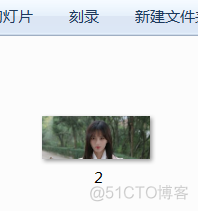
然后路径信息为:
F:\\picture\\2.jpg但是如果你你的F盘中命名文件是2.jpg,如下图示:
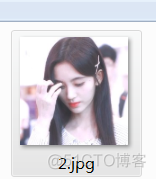
想要输出这张图片,就要命名为:否则出错
F:\\picture\\2.jpg.jpg两次输出结果如下:
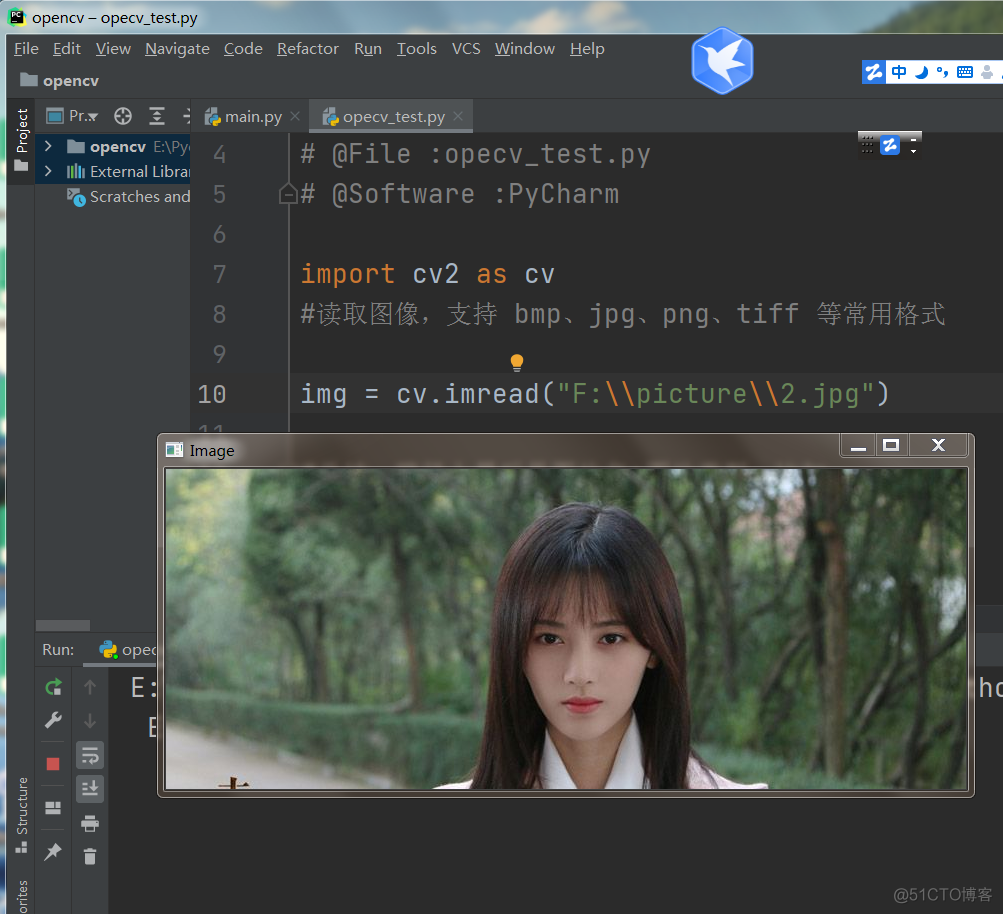
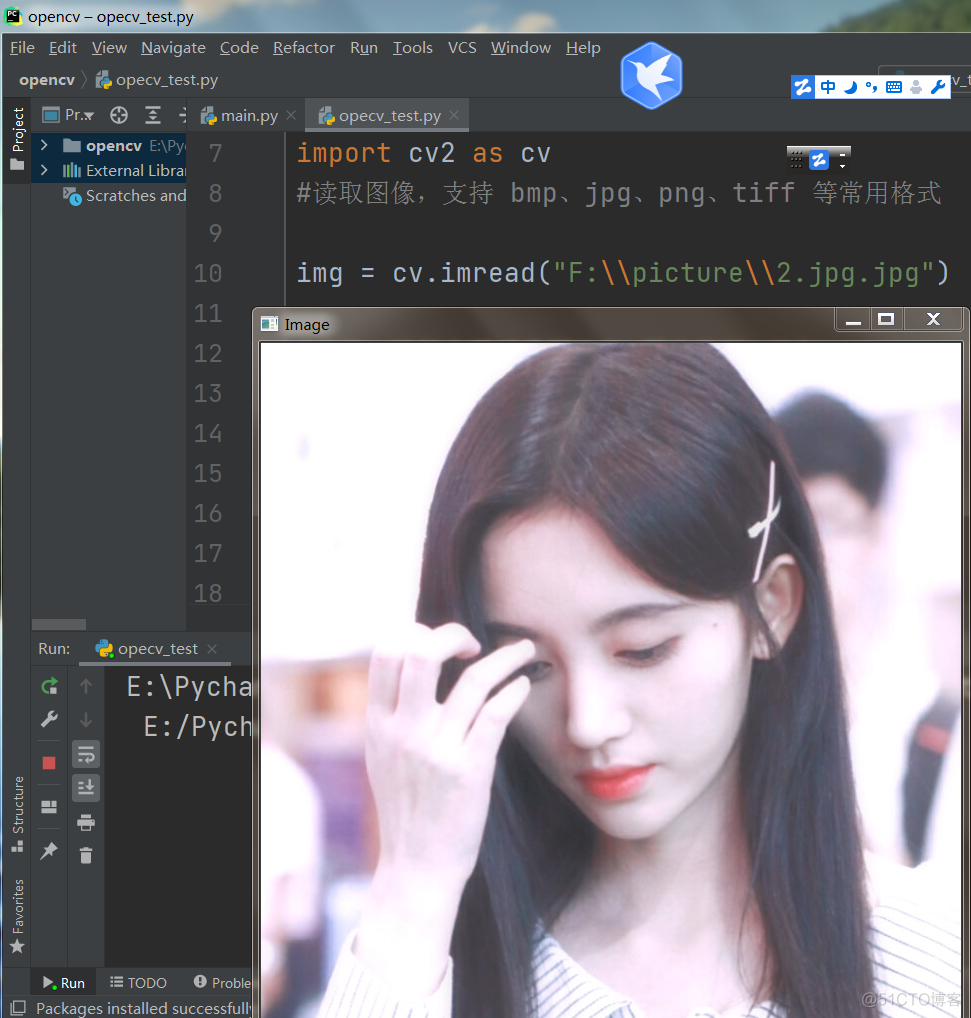
再次啰嗦一下:输出的图片是跟随原始图片自适应大小还有路径下不要出现中文。
